
『Clean』
バージョン:1.0.2
価格:無料
(バージョンと価格は記事作成時のものです)
(c)Vojto Rinik
みなさん、こんばんは。MacPeople/週刊アスキー編集部を絶賛兼務中の吉田でございます。今回紹介するアプリは「Clean」と「HiddenMe」。それぞれ異なる方法で、デスクトップ上に散らかったファイルやフォルダーを整理してくれます。
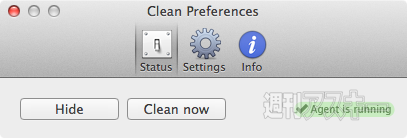 |
|---|
まずは「Clean」ですが、起動するとファイル/フォルダーの整理を実行するかどうかを選ぶ画面が現れます。ここで「Clean Now」をクリックすれば、ファイルなど「ホーム」→「書類」フォルダー内に移されます。
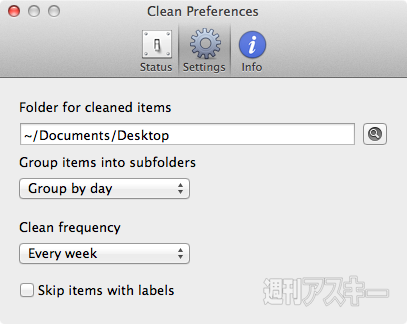 |
|---|
フォルダー分けする条件は「Settings」タブで指定できます。具体的には、「書類」(Documents)フォルダー内に作成するフォルダー名、そのフォルダー内のサブフォルダーに入れるファイルの条件、ファイルを整理整頓する頻度を指定可能です。サブフォルダーに入れる条件としては、日ごと、週ごとのほか、サブフォルダーに分けない設定も選べます。
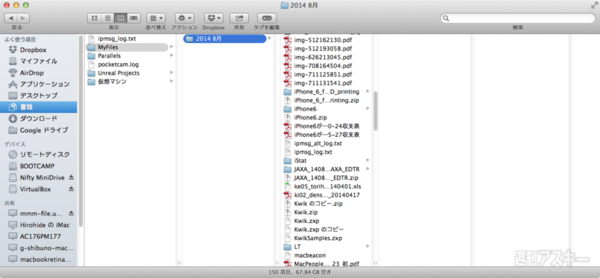 |
|---|
フォルダー分けを実行すると自動的にフォルダーが作られて、各種ファイルが移されます。
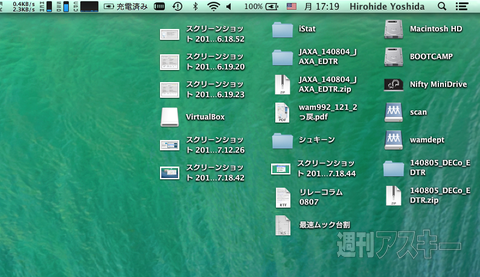 |
|---|
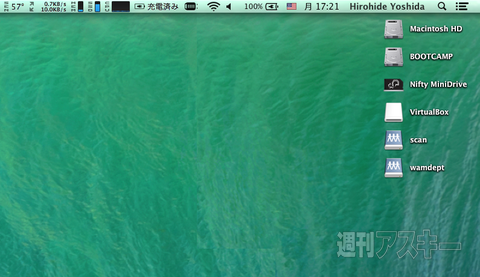 |
散らかっていたファイルが消え、デスクトップ上はハードディスクなどのボリュームアイコンのみになります。ボリュームアイコンなどの表示をオフにしている場合は、デスクトップ上には何も残りません。
『HiddenMe』
バージョン:1.0.7
価格:無料
(バージョンと価格は記事作成時のものです)
(c)Mojtaba Komeili
 |
|---|
もう1つのアプリである「HiddenMe」は、何も考えずにデスクトップをキレイにできるのが特徴です。起動すると、メニューバーに専用メニューが加わるので、ここから「Hide Desktop Icons」を選びましょう。
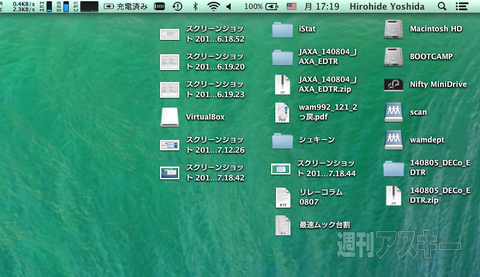 |
|---|
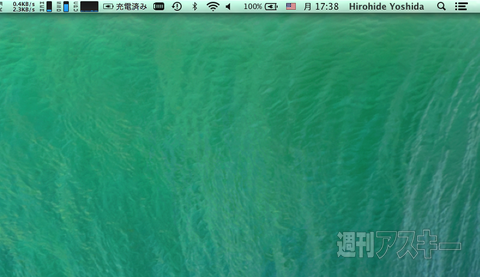 |
すると、デスクトップ上のアイコンがハードディスクなどのボリュームアイコンを含めてすべて消えます。同じメニューから「Show Desktop Icons」を選べば、もとのようにアイコンが表示されます。
すでにおわかりかと思いますが、こちらのアプリはデスクトップ上のアイコンを一時的に隠しているだけです。とはいえ、画面のスクリーンショットを撮りたいときなどはデスクトップをすぐに片付けられて便利ですよ。
MacPeople 9月号(7月29日発売)の特集ラインアップは、1.4GHzの低価格iMacレビュー、Photoshopで始めるiOSアプリ開発入門、iTunes Match徹底解剖、アプリ開発者のアイデア発想術を掲載しています。電子版なら気になるキーワードで検索ができるほか、定期購読は紙よりも安くてお得ですよ!
 |
|---|
| |
週刊アスキーの最新情報を購読しよう
本記事はアフィリエイトプログラムによる収益を得ている場合があります












